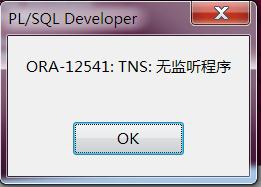Oracle12c-1版安装连接
1、一. 卸载oracle
首先查看你的服务器是否安装过oracle,若有的话需要卸载干净才能安装新版本oracle。
1.1停止Oracle所有服务:
进入计算机管理,在服务中,找到oracle开头的所有服务,右击选择停止

2、1.2卸载软件:
打开universal install开始卸载,单击全部展开,除了OraDb11g_home1外,勾选其他项目,单击删除


3、1.3删除注册表:
按Windows徽标键和R键,打开运行窗口,输入regedit,打开注册表,展开:
HKEY_LOCAL_MACHINE\SOFTWARE,找到oracle,删除;
HKEY_LOCAL_MACHINE\SYSTEM\CurrentControlSet\Services中,删除所有oracle开头的项;
HKEY_LOCAL_MACHINE\SYSTEM\CurrentControlSet\Services\Eventlog\Application,删除所有oracle开头的项;
HKEY_CLASSES_ROOT,删除以ora开头的项。







4、1.4删除oracle目录
重启电脑,删除oracle目录,删除Oracle的安装目录app等。
1、二.软件下载
2.1.下载
由于客户需求需要安装oracle12c,只能注册oracle账号下载一个。进入oracle官网——downloads——database 12c,接受许可才能下载,企业版的话我这选择Oracle数据库12c第1版 Microsoft Windows x64(64位),注意有两个文件,都需要下载。
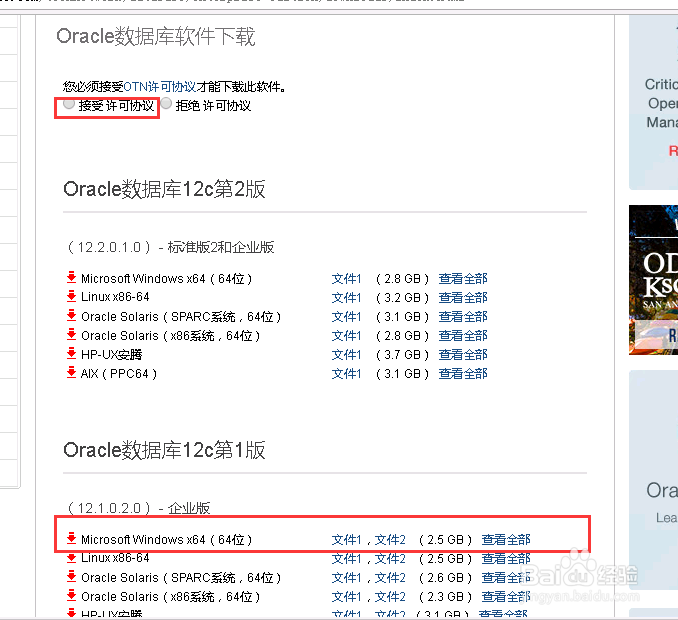
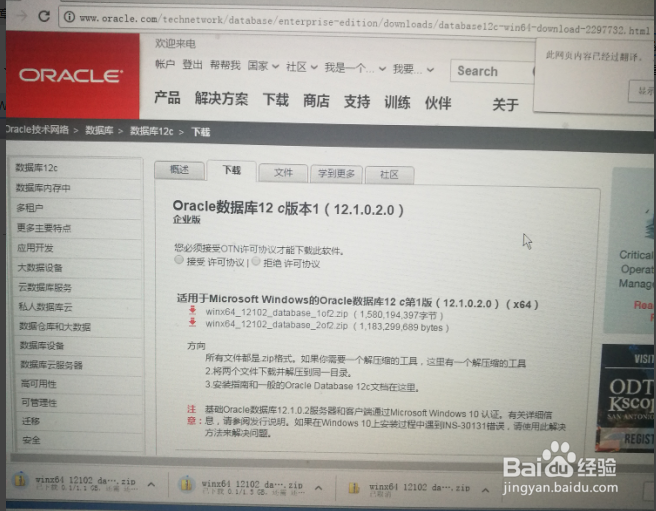
2、2.2解压
下载完成后将两个压缩包解压到同一文件夹下。
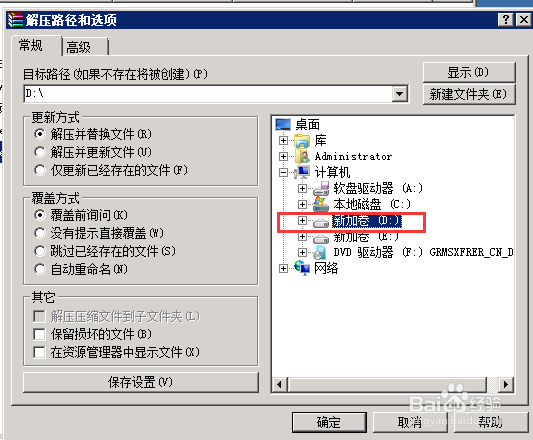
1、三.Oracle database安装
3.1安装
参考这篇博客http://blog.csdn.net/qq_26898315/article/details/50386737,根据自己安装情况来改的。
双击打开setup
第一步,邮件通知去掉勾,继续下一步;选择“是”
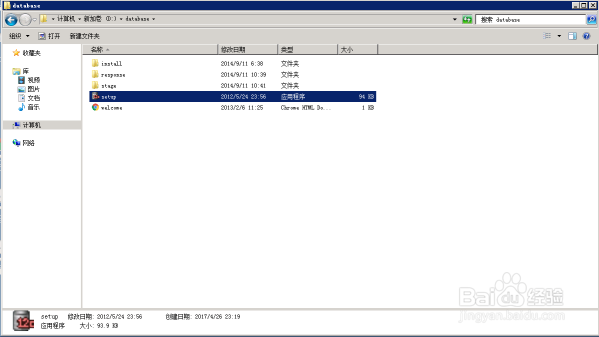
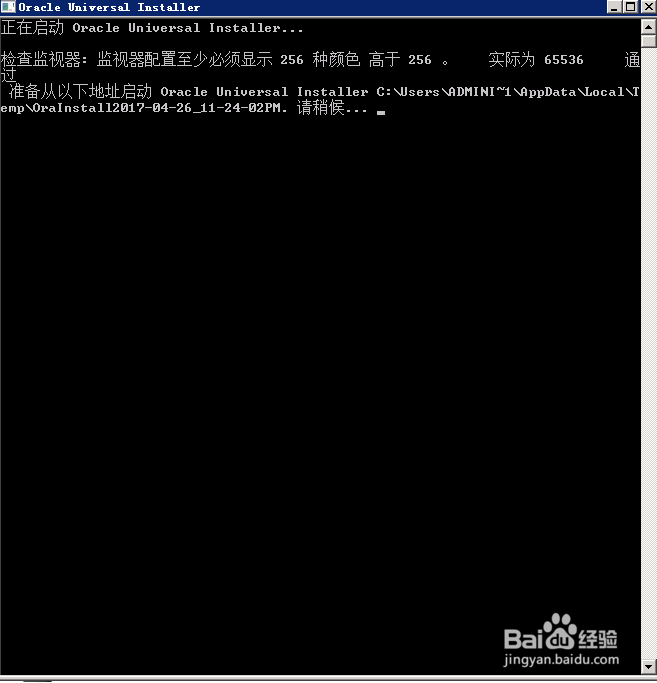
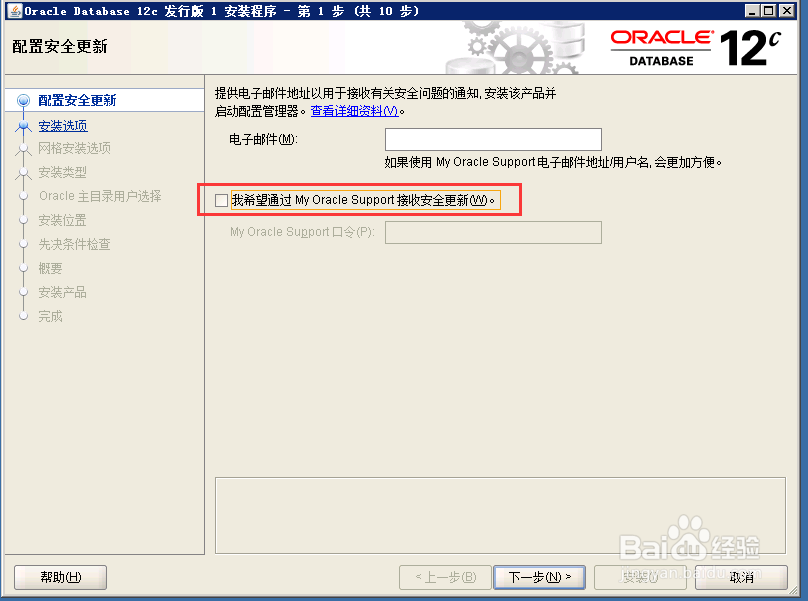
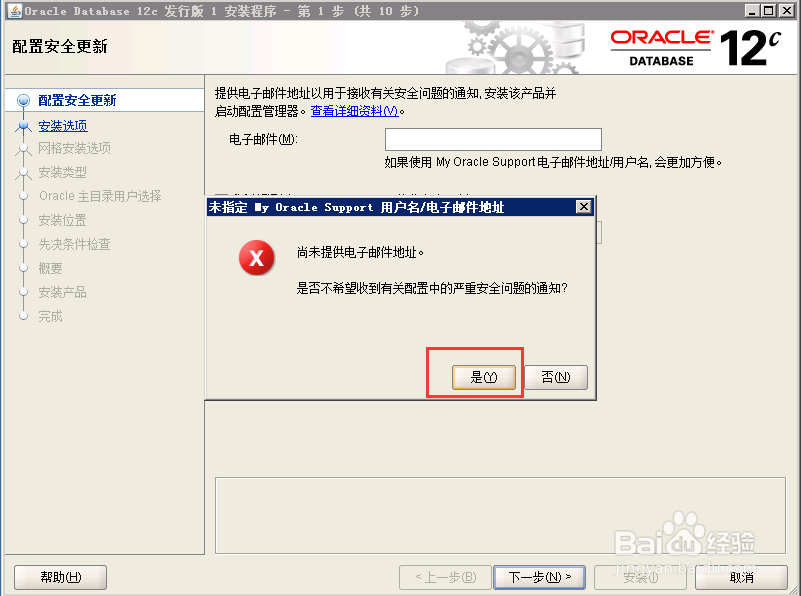
2、第二步,创建和配置数据库,继续下一步;
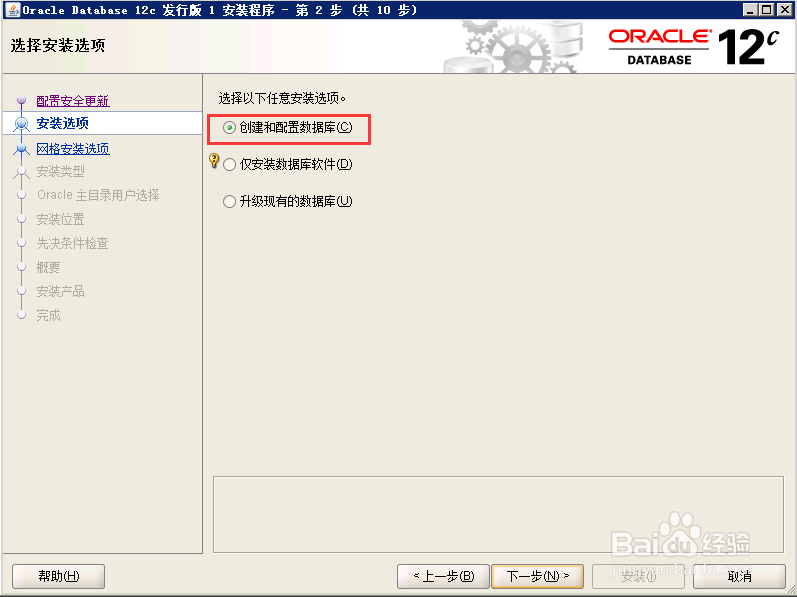
3、第三步,系统类选择服务器类。因为老大说了,服务器类可以设置高级选项,比如后续可以很方便的顺带设上system和sys的密码。本宝宝之前的一个失败点就在于选了桌面类,看了各种不靠谱的教程唉促使本宝宝写下这篇图解普度小白,好好好,继续走下一步;(我是因为要用于生产环境)
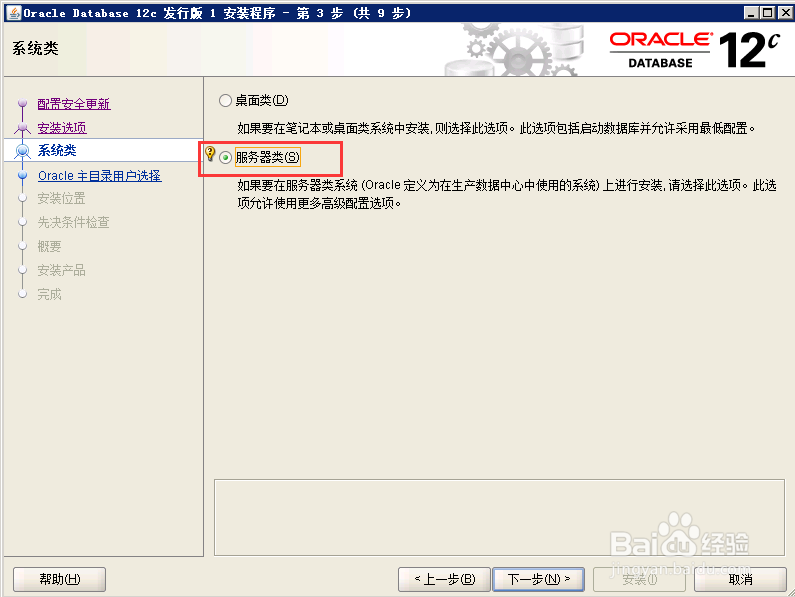
4、第四步,选择单实例数据库安装,继续下一步;
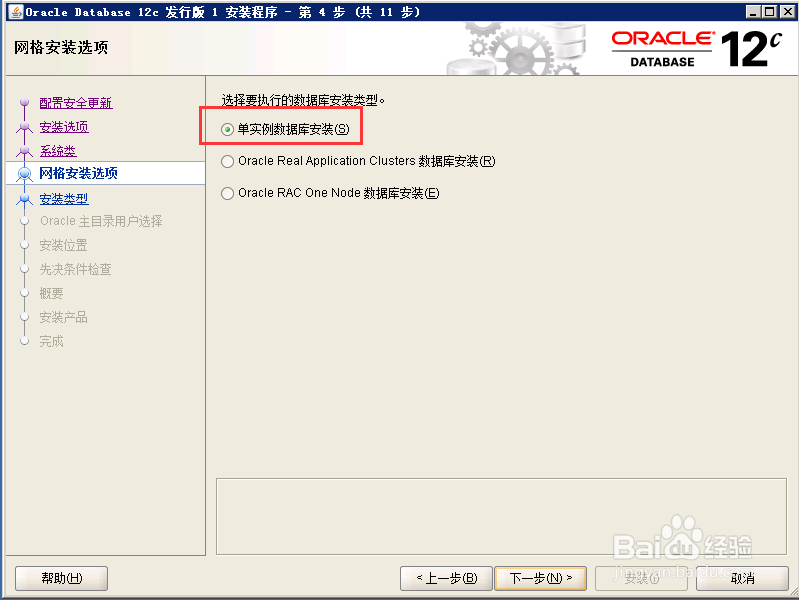
5、第五步,选择高级安装,再继续下一步;
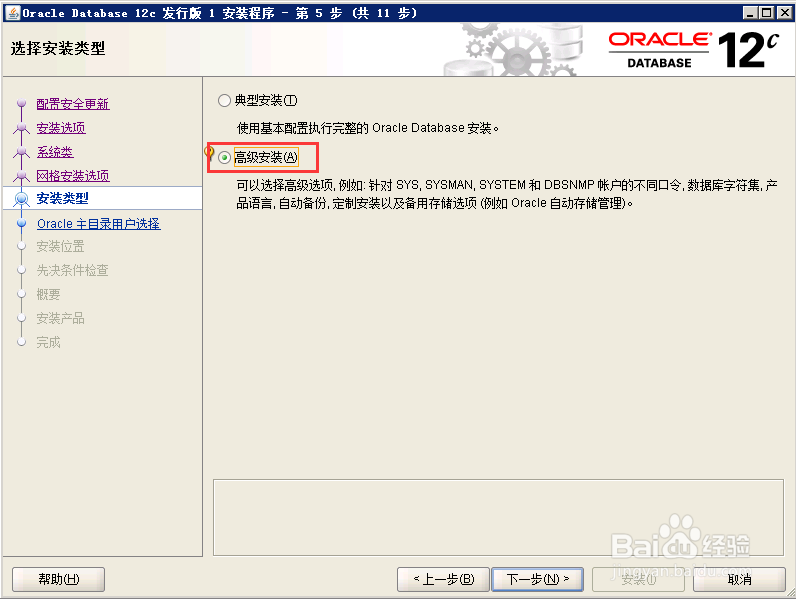
6、第六步,直接进行下一步;
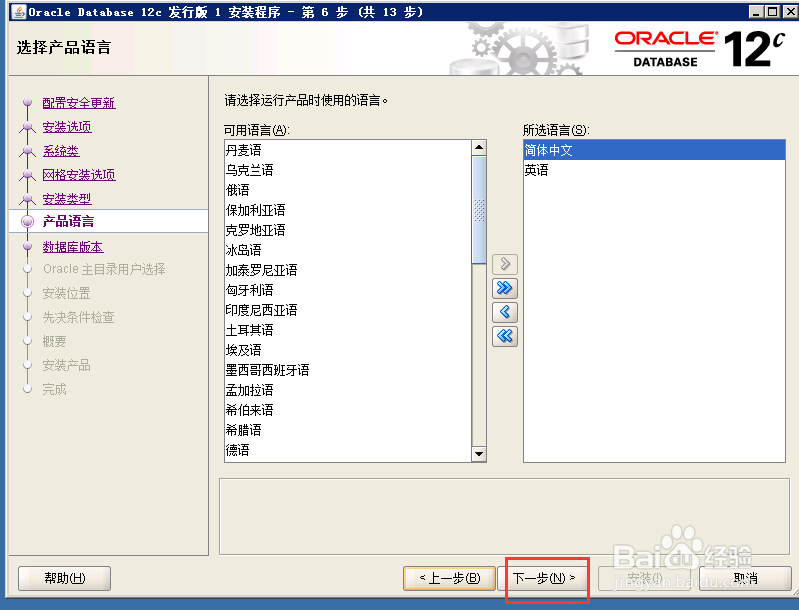
7、第七步,企业版,进行下一步;
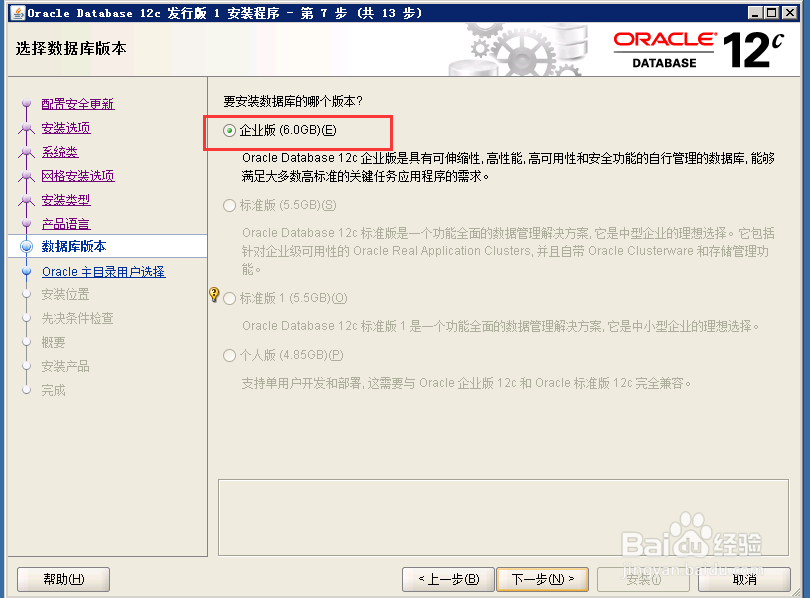
8、第八步,主目录用户选择内置用户。这里选一或三都可,因为我都是要用Administrator;
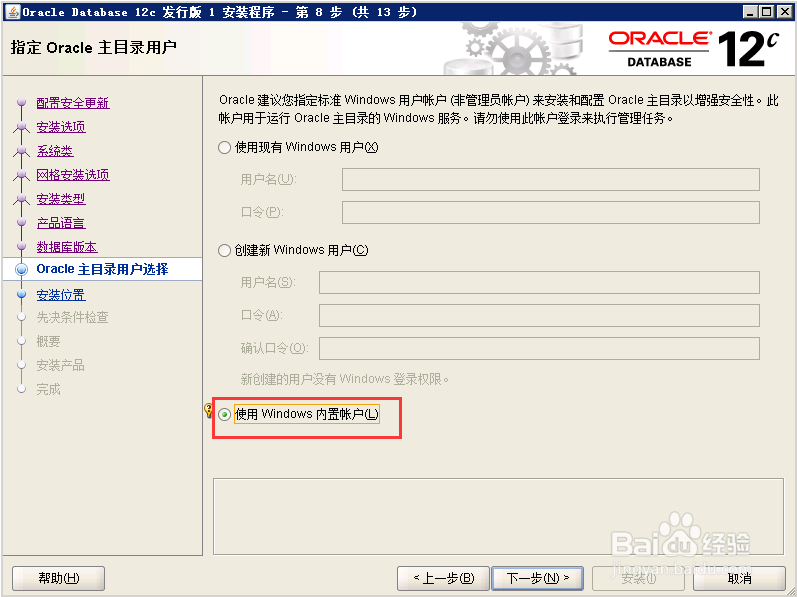
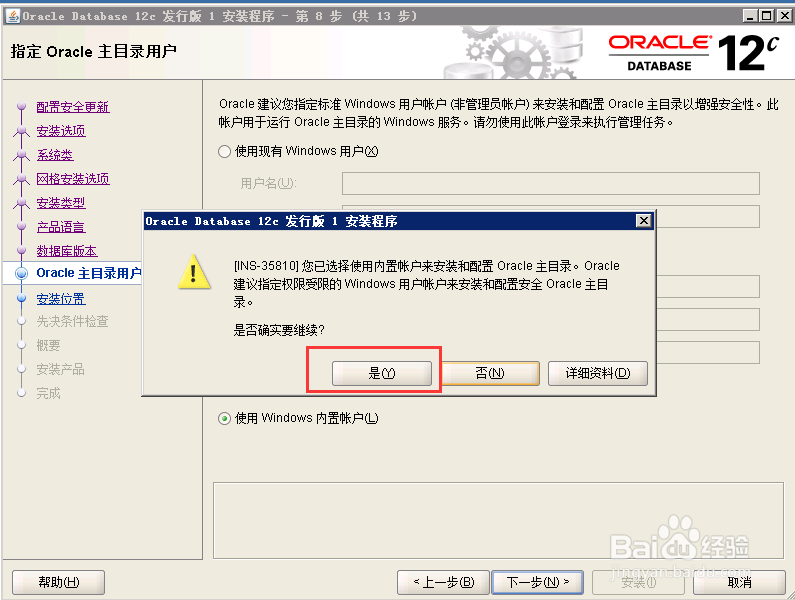
9、第九步,选择目录,继续下一步;(不建议选择C盘)
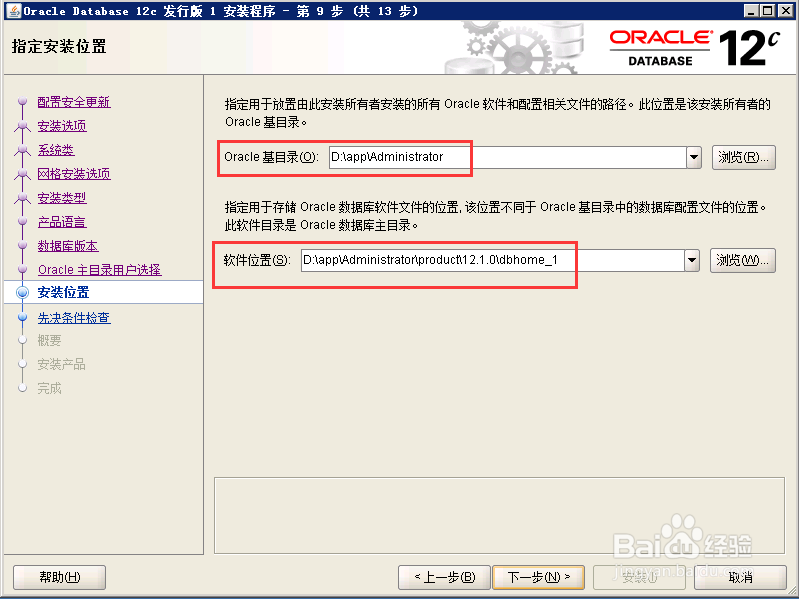
10、第十步,选择一般用途,继续下一步;
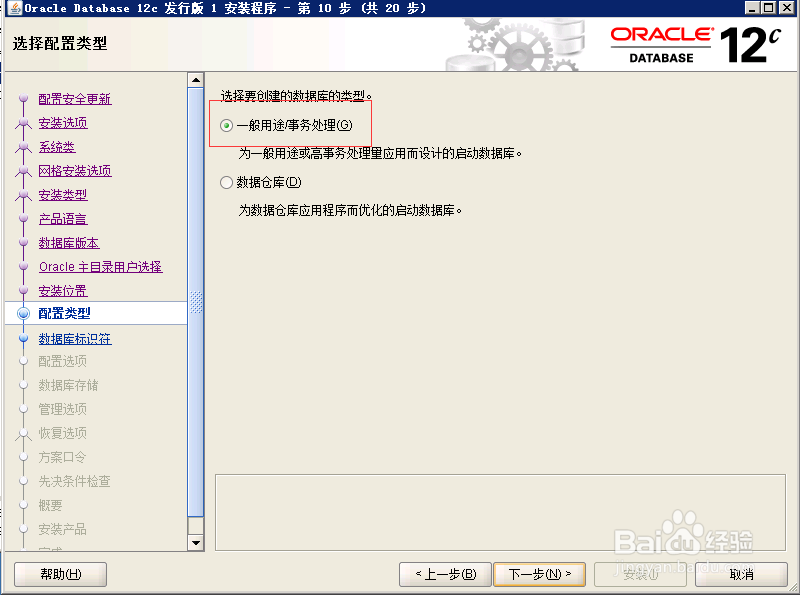
11、第十一步,最重要的一步,不能创建DBA!!!取消打勾!继续走下一步;

12、第十二步,字符集选择UTF-8;继续走下一步;
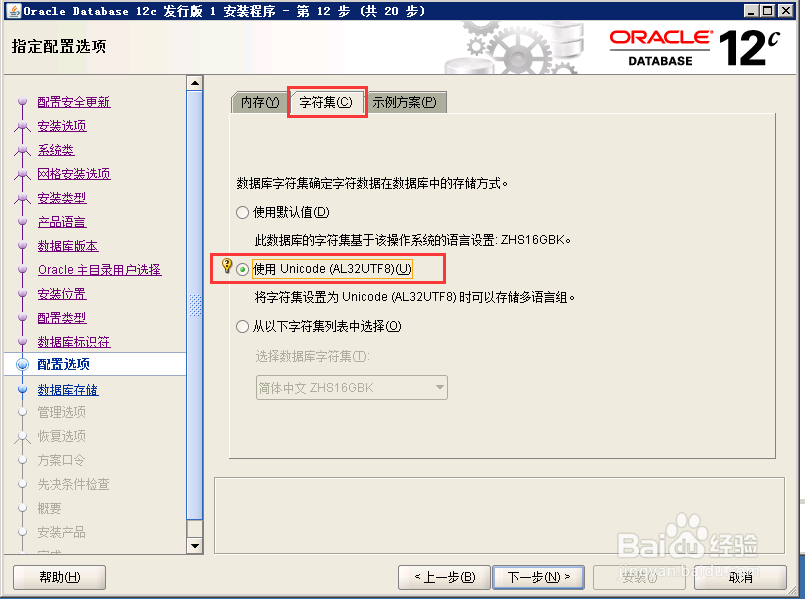
13、第十三步,默认文件系统,走下一步;
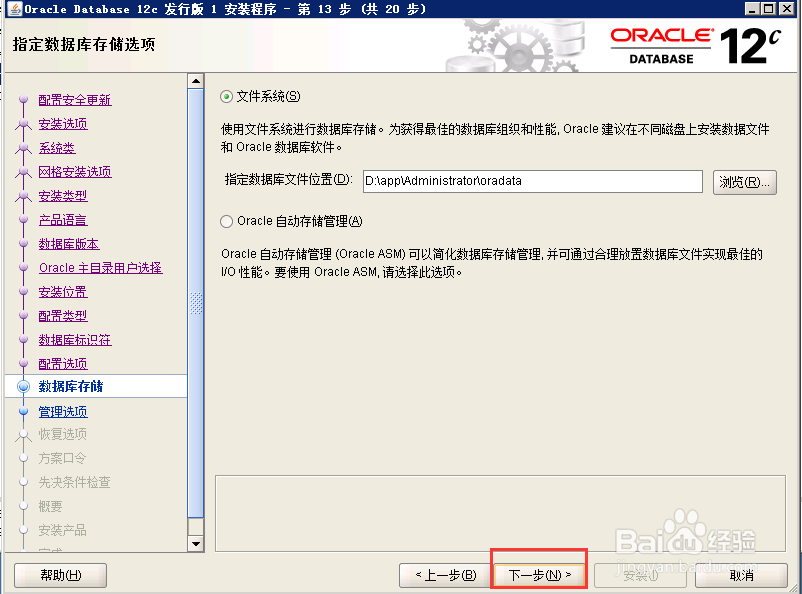
14、第十四步,默认选择,走下一步;
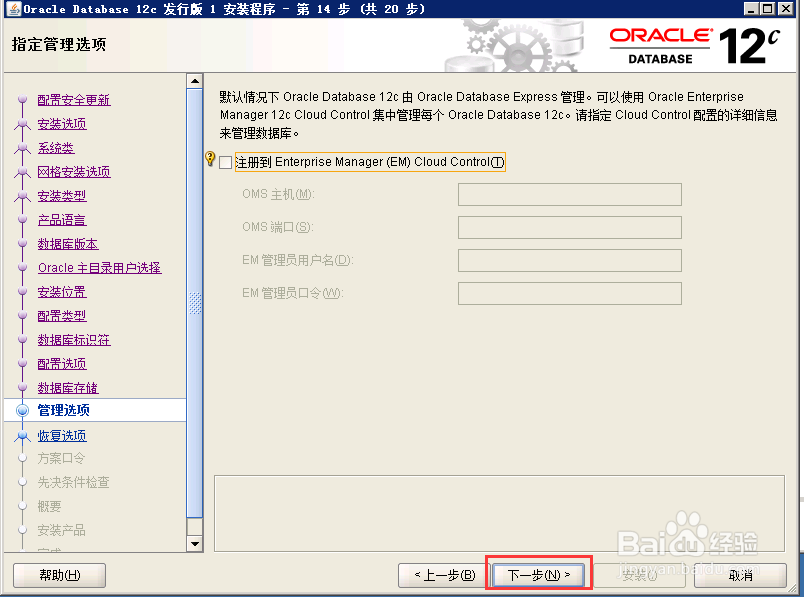
15、第十五步,默认选择,走下一步;
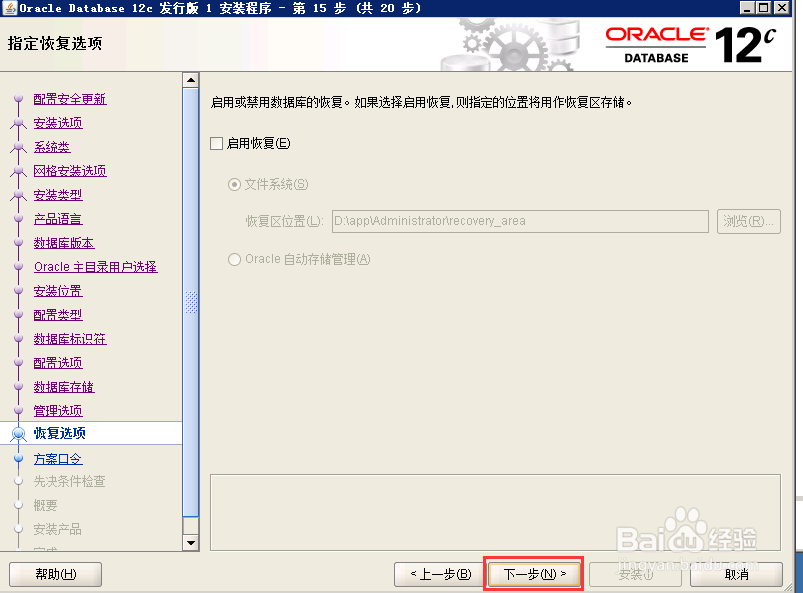
16、第十六步,对SYS和SYSTEM账户设置口令,继续走下一步;(注意建个txt文档说明记录密码避免遗忘)
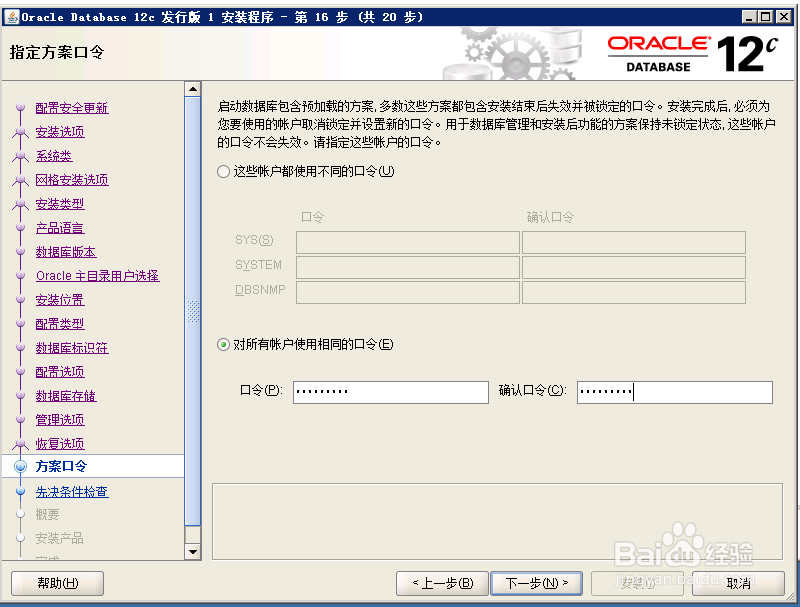
17、第十八步,保存响应文件,继续下一步;
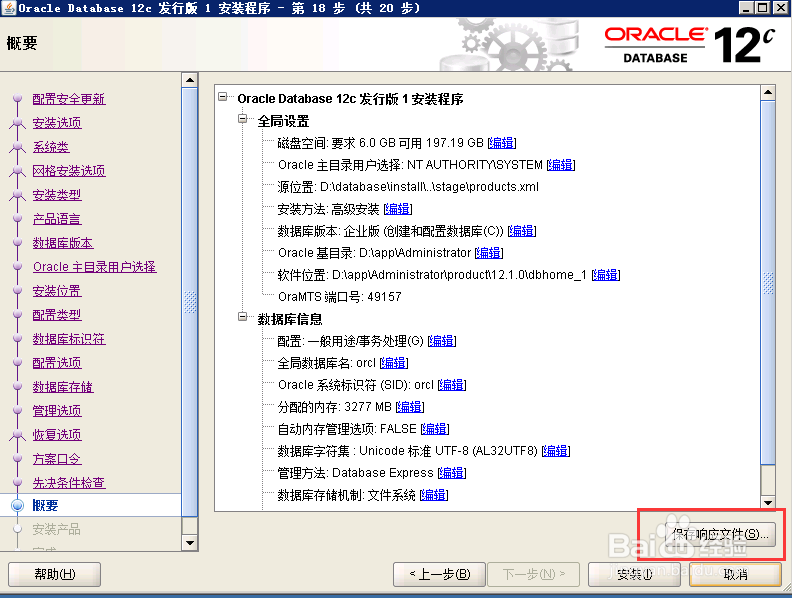
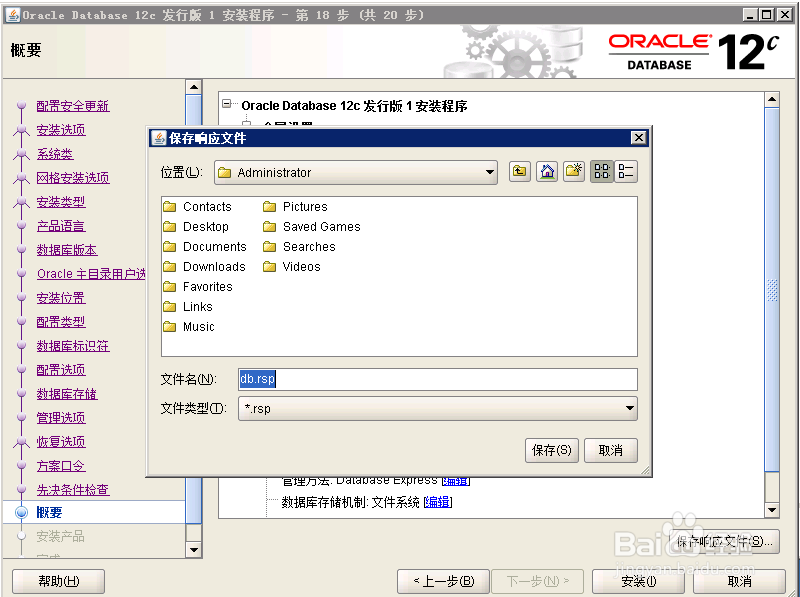
18、第十九步,开始安装了。如果这里报错找不到XX文件的话那就是解压错误,没有把两个压缩包解压完全。
20min左右完成后可解锁Scott用户
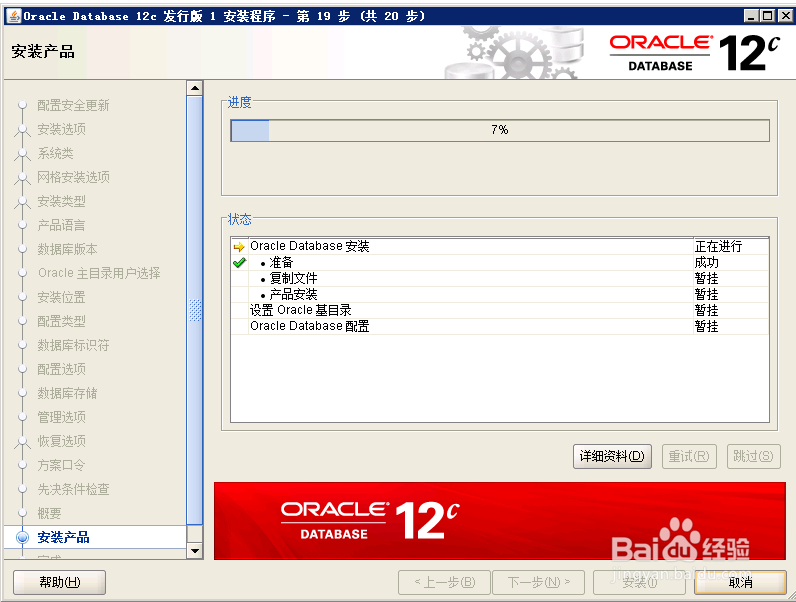
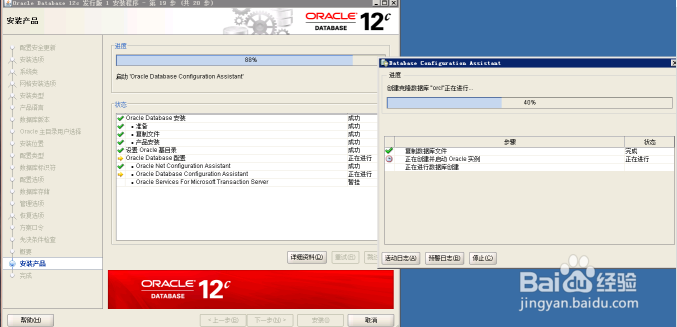
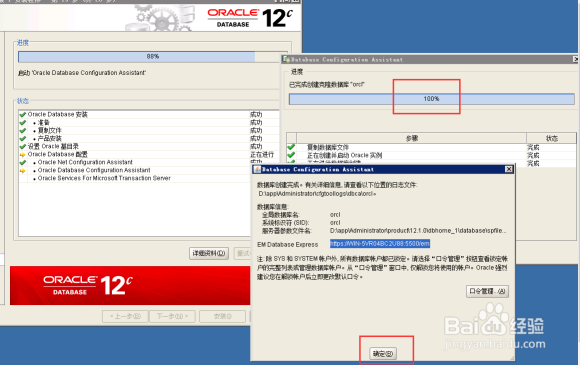
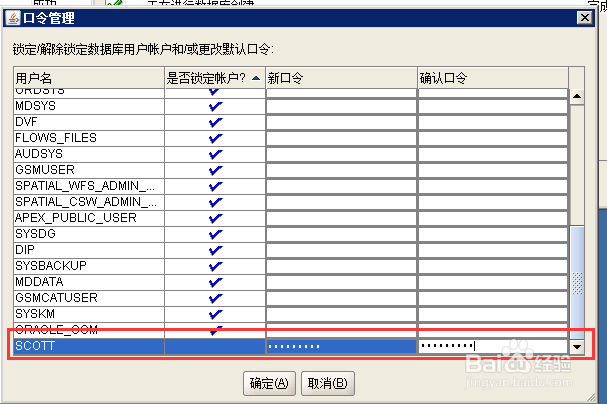
19、第二十步安装完成后,记下em地址与端口号,OK了。
20、3.2配置环境变量:
ORACLE_HOME=D:\app\Administrator\product\12.1.0\dbhome_1
Path=D:\app\Administrator\product\12.1.0\dbhome_1\BIN
ORACLE_SID=orcl(数据库实例名)
TNS_ADMIN=D:\app\Administrator\product\12.1.0\dbhome_1\NETWORK\ADMIN
NLS_LANG=AMERICAN_AMERICA.AL32UTF8
21、3.3启动oracle服务:
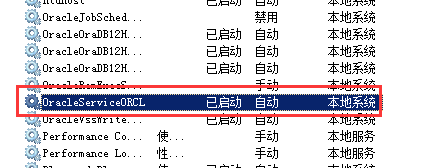
22、如果出现这个报错,就说明oracle的环境变量没配好。尤其path和oracle_home
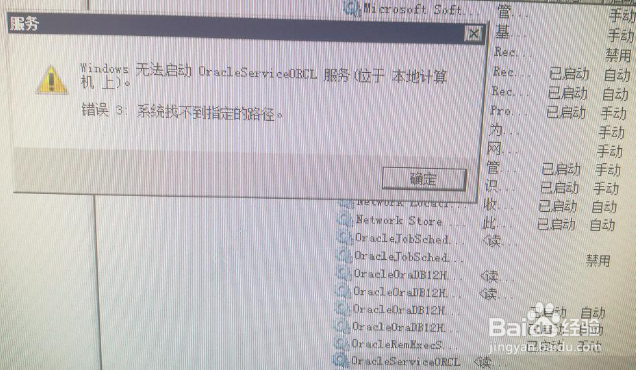
23、3.4验证:
1.浏览器打开https://localhost:5500/em,高级继续浏览
2.SQLPlus:sys as sysdba
密码Oracle12c
连接成功
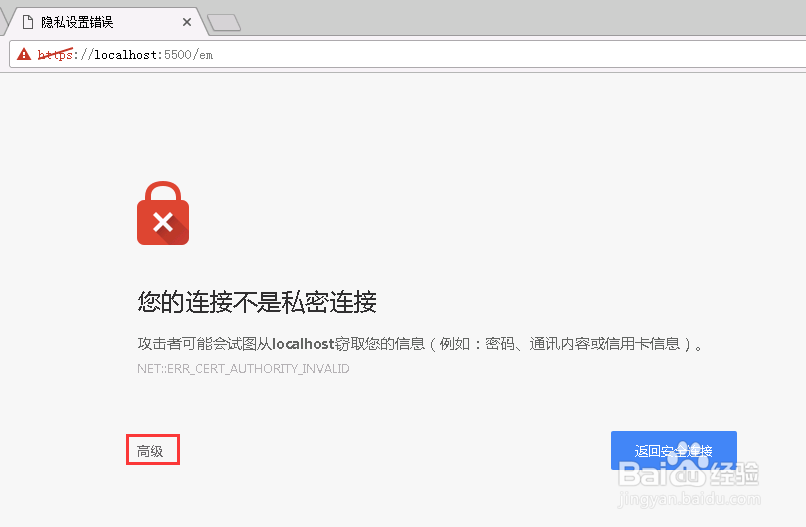
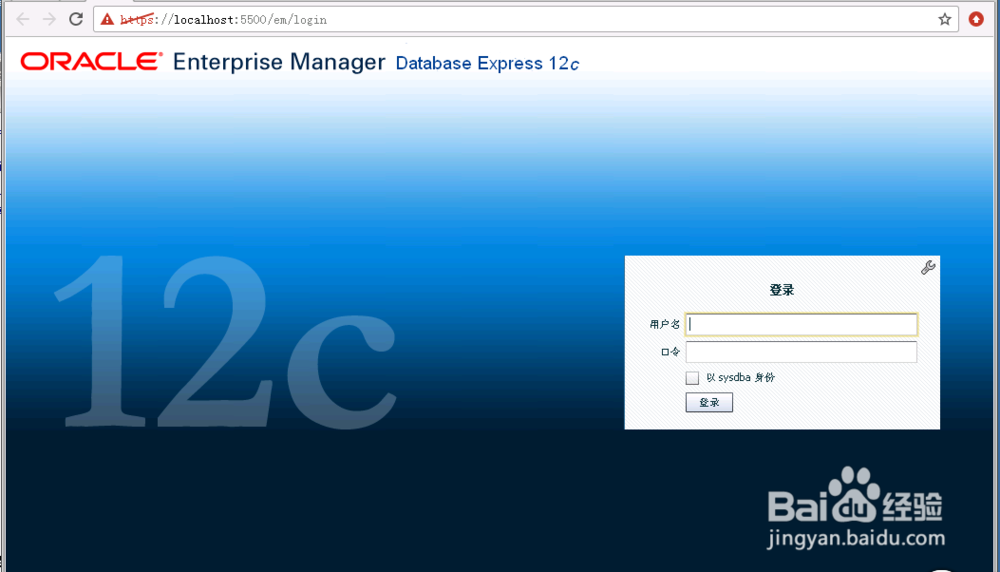
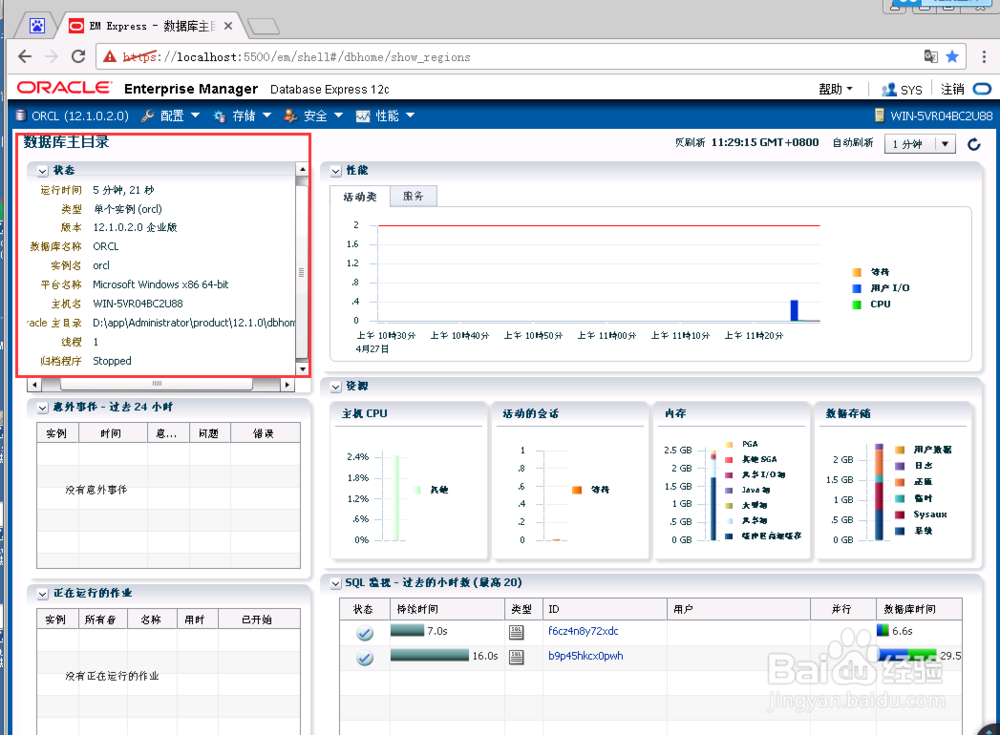
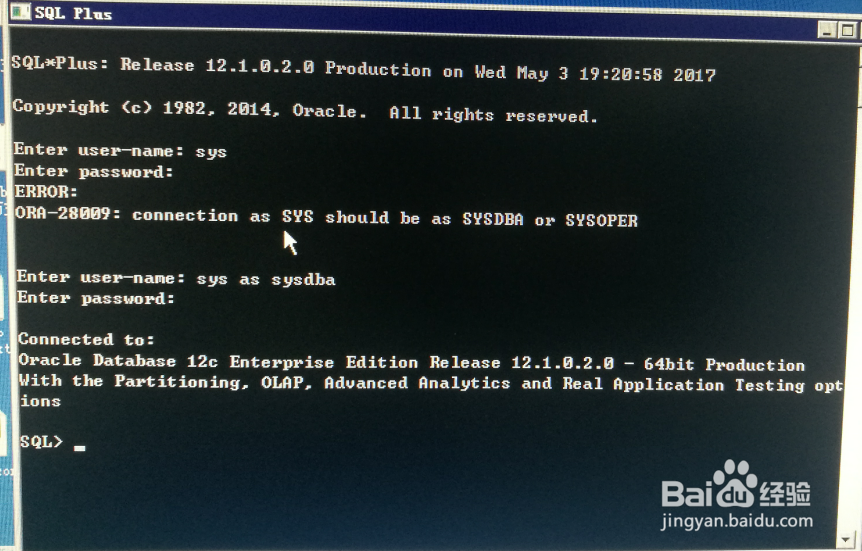
1、四.安装客户端client,PLSQL。
4.1安装client(32位)
解压到oracle安装目录下(D:\app\Administrator\product\12.1.0),解压即安装成功,如下图
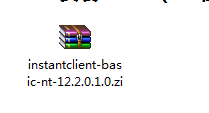
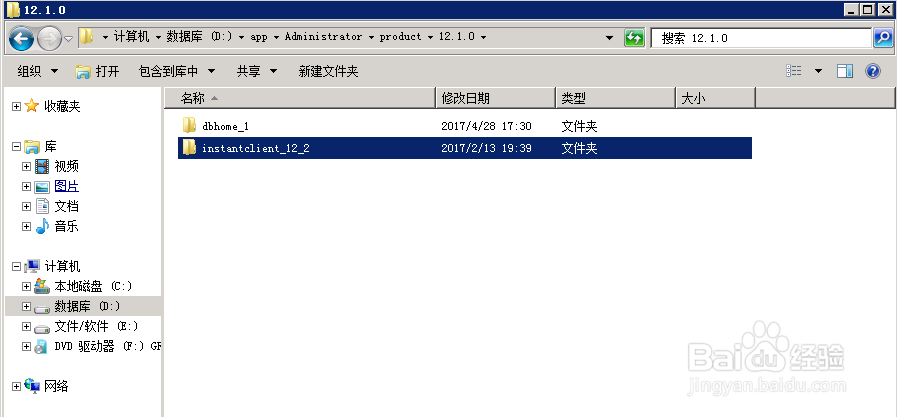
2、4.2安装PLSQL
启动PL/SQL Developer ,点击“取消”不要登录,菜单 --> Tools --> Perferences --> Connection 修改 Oracle_Home 和 OCI Library 的配置:
OracleHome: D:\Oracle\instantclient_12_2
OCI library: D:\oracle\instantclient_11_2\oci.dll
配置完之后重新启动 PL/SQL Developer ,则在登录界面中多了一栏 Connect as ,即以什么身份登录,选择相应的身份后即可以进行登录了,此时,数据库相关数据就加载进来了。
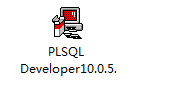
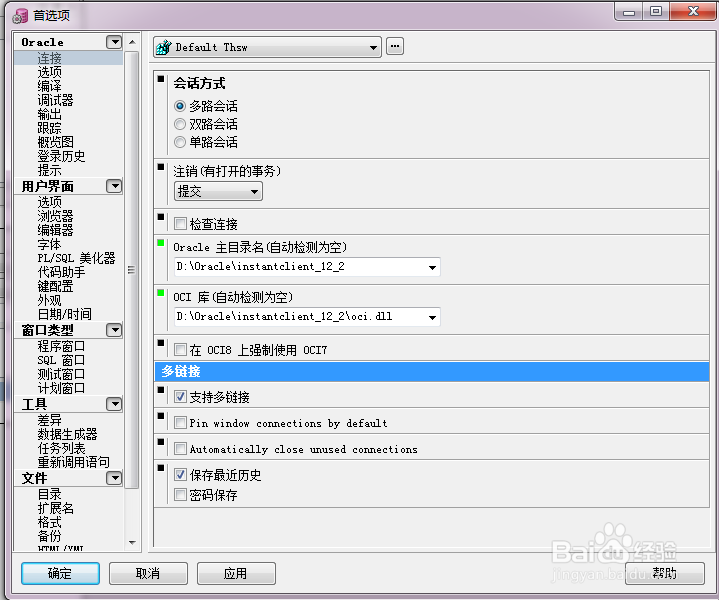

3、Ps:不然就会plsql连接会有报错:
(1)未安装客户端或者不配置oci路径;
(2)PLSQL只有3行连接参数,缺少连接身份参数;
(3)缺少msvcr120.dll文件。
方法:
(1)下载驱动精灵,系统组件--一键安装---Microsoft visual C++
(2)下载msvcr120.dll您从网上下载下来文件之后,先将其解压(一般都是rar压缩包), 然后根据您系统的情况选择X86/X64,X86为32位电脑,X64为64位电脑。默认都是支持32位系统的
直接拷贝该文件到系统目录里:XP/WIN7/Vista系统,将msvcr120.dll复制到C:\Windows\System32目录下;如果您的系统是64位的请将文件复制到C:\Windows\SysWOW64目录打开"开始-运行-输入regsvr32 msvcr120.dll,回车即可解决。
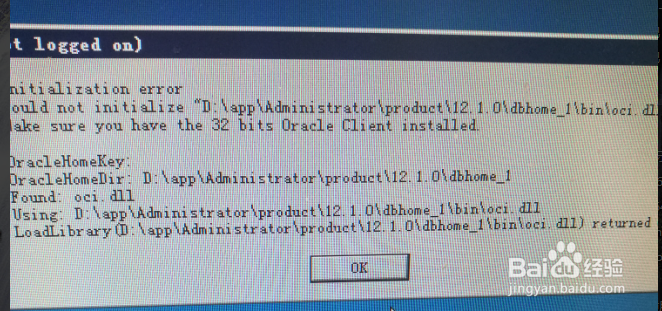

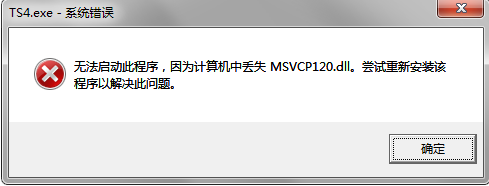
4、 (4)PLSQL连接报监听错误
可参照博客http://www.cnblogs.com/Venom/p/3953025.html
或者以下链接